
එක් පොතක වෙනම තහඩු සෑදීමට එක්සෙල්හි ඇති හැකියාව, ඇත්ත වශයෙන්ම, එක් ගොනුවක ලේඛන කිහිපයක් සැකසීමට සහ අවශ්ය නම් ඒවා සබැඳි හෝ සූත්ර සමඟ සම්බන්ධ කිරීමට ඉඩ දෙයි. ඇත්ත වශයෙන්ම, මෙය වැඩසටහනේ ක්රියාකාරීත්වය සැලකිය යුතු ලෙස වැඩි කරන අතර කාර්යයන් වල සීමාවන් පුළුල් කිරීමට ඔබට ඉඩ සලසයි. නමුත් සමහර විට සිදුවන්නේ ඔබ විසින් සාදන ලද සමහර තහඩු අතුරුදහන් වීම හෝ තත්ව තීරුවේ ඇති සියලුම ලේබල සම්පූර්ණයෙන්ම අතුරුදහන් වීමයි. ඔබට ඒවා නැවත ගෙන එන්නේ කෙසේදැයි සොයා බලමු.
තහඩු ප්රතිසාධනය
පොතේ තහඩු අතර සංචාලනය මඟින් කෙටිමං සිදු කිරීමට ඔබට ඉඩ සලසයි, ඒවා කවුළුවේ වම් කොටසේ තත්ව තීරුවට ඉහළින් පිහිටා ඇත. අලාභයක් සිදු වූ විට ඒවා යථා තත්ත්වයට පත් කිරීම පිළිබඳ ප්රශ්නය අපි සලකා බලමු.

ප්රතිසාධන ඇල්ගොරිතම අධ්යයනය කිරීමට පෙර, ඒවා කිසිසේත් අතුරුදහන් විය හැක්කේ මන්දැයි සොයා බලමු. මෙය සිදුවිය හැකි ප්රධාන හේතු හතරක් ඇත:
- කෙටිමං තීරුව අක්රීය කිරීම;
- තිරස් අනුචලන තීරුව පිටුපස වස්තු සඟවා තිබුණි;
- වෙනම ලේබල් සැඟවුණු හෝ සුපිරි සැඟවුණු තත්වයක තබා ඇත;
- ඉවත් කිරීම.
ස්වාභාවිකවම, මෙම සෑම හේතුවක්ම තමන්ගේම විසඳුම් ඇල්ගොරිතමයක් ඇති ගැටලුවකට හේතු වේ.
ක්රමය 1: කෙටිමං තීරුව සක්රිය කරන්න
සක්රිය මූලද්රව්යයේ ලේබලය ඇතුළුව ඒවායේ ස්ථානයේ කිසිසේත්ම තත්ව තීරුවේ ලේබල නොමැති නම්, මෙයින් අදහස් කරන්නේ සැකසුම් වල සිටින අයෙකු විසින් ඒවායේ දර්ශනය අක්රීය කර ඇති බවයි. මෙය කළ හැක්කේ වත්මන් පොත සඳහා පමණි. එනම්, ඔබ එකම වැඩසටහනක් සහිත තවත් එක්සෙල් ගොනුවක් විවෘත කළහොත් සහ එහි පෙරනිමි සැකසුම් වෙනස් නොවන්නේ නම්, එහි ඇති කෙටිමං තීරුව දර්ශනය වේ. සැකසුම් තුළ පැනලය අක්රිය කර ඇත්නම් ඔබට නැවත දෘශ්යතාව සක්රීය කරන්නේ කෙසේදැයි සොයා බලමු.

- පටිත්ත වෙත යන්න ගොනුව.
- ඊළඟට, අපි කොටස වෙත ගමන් කරමු "විකල්ප".
- විවෘත කළ එක්සෙල් විකල්ප කවුළුව තුළ, ටැබයට යන්න "උසස්".
- විවෘත වන කවුළුවේ දකුණු කොටසේ විවිධ එක්සෙල් සැකසුම් පිහිටා ඇත. අපි සැකසුම් වාරණය සොයාගත යුතුයි "ඊළඟ පොත සඳහා විකල්ප පෙන්වන්න". මෙම කොටසෙහි පරාමිතියක් ඇත පත්රිකා ලේබල පෙන්වන්න. එයට ප්රතිවිරුද්ධ සලකුණු සලකුණක් නොමැති නම්, ඔබ එය ස්ථාපනය කළ යුතුය. ඊළඟට බොත්තම මත ක්ලික් කරන්න "හරි" කවුළුවේ පතුලේ.
- ඔබට පෙනෙන පරිදි, ඉහත ක්රියාව සිදු කිරීමෙන් පසු කෙටිමං තීරුව වත්මන් එක්සෙල් වැඩපොතේ නැවත දිස් වේ.





ක්රමය 2: අනුචලන තීරුව ගෙනයන්න
සමහර විට පරිශීලකයෙකු කෙටිමං තීරුව හරහා අහම්බෙන් තිරස් අනුචලන තීරුවක් ඇදගෙන යන අවස්ථා තිබේ. මේ අනුව, ඔහු සැබවින්ම ඒවා සඟවා තැබූ අතර, පසුව මෙම කරුණ අනාවරණය වූ විට, ලේබල් නොමැතිකම සඳහා හේතුව සෙවීම ආරම්භ වේ.

- මෙම ගැටළුව විසඳීම ඉතා සරල ය. තිරස් අනුචලන තීරුවේ වම්පස කර්සරය සකසන්න. එය ද්විපාර්ශ්වික ඊතලයක් බවට පරිවර්තනය විය යුතුය. පුවරුවේ ඇති සියලුම වස්තු දර්ශනය වන තුරු වම් මූසික බොත්තම තද කර කර්සරය දකුණට අදින්න. ලේඛනය සැරිසැරීමට ද අවශ්ය බැවින් එය ඉක්මවා නොයෑම සහ අනුචලන තීරුව ඉතා කුඩා නොකිරීම ද මෙහි වැදගත් ය. එමනිසා, සම්පූර්ණ පුවරුව විවෘත වූ වහාම ඔබ තීරුව ඇදගෙන යාම නතර කළ යුතුය.
- ඔබට පෙනෙන පරිදි, පුවරුව නැවතත් තිරය මත දිස් වේ.


ක්රමය 3: සැඟවුණු ලේබල ප්රදර්ශනය කිරීම සක්රිය කරන්න
ඔබට තනි තහඩු සැඟවිය හැක. මෙම අවස්ථාවේදී, පැනලය සහ එහි ඇති වෙනත් කෙටිමං පෙන්වනු ඇත. සැඟවුණු සහ මකා දැමූ වස්තූන් අතර ඇති වෙනස නම් අවශ්ය නම් ඒවා සැමවිටම ප්රදර්ශනය කළ හැකිය. ඊට අමතරව, එක් පත්රයක තවත් සූත්රයක් හරහා ඇද ගන්නා අගයන් තිබේ නම්, එම වස්තුව මකා දැමුවහොත්, මෙම සූත්ර දෝෂයක් පෙන්වීමට පටන් ගනී. මූලද්රව්යය සරලව සැඟවී ඇත්නම්, සූත්රවල ක්රියාකාරීත්වයේ කිසිදු වෙනසක් සිදු නොවනු ඇත, සංක්රාන්තිය සඳහා කෙටිමං පමණක් නොපවතී. සරල වචන වලින් කිවහොත්, වස්තුව ඇත්ත වශයෙන්ම එකම ස්වරූපයෙන් පවතිනු ඇත, නමුත් ඒ වෙත යා හැකි සංචාලන මෙවලම් අතුරුදහන් වනු ඇත.
සැඟවීමේ ක්රියා පටිපාටිය තරමක් සරල ය. ඔබට සුදුසු කෙටිමඟ මත දකුණු-ක්ලික් කර මෙනුවේ ඇති අයිතමය තෝරන්න සඟවන්න.

ඔබට පෙනෙන පරිදි, මෙම ක්රියාවෙන් පසු තෝරාගත් අංගය සැඟවෙනු ඇත.

දැන් අපි සැඟවුණු කෙටිමං නැවත පෙන්වන්නේ කෙසේදැයි බලමු. මෙය ඔවුන් සැඟවීමට වඩා අපහසු නොවන අතර එය බුද්ධිමත් ය.
- ඕනෑම කෙටිමඟක් මත දකුණු-ක්ලික් කරන්න. සන්දර්භය මෙනුව විවෘත වේ. වත්මන් පොතේ සැඟවුණු අංග තිබේ නම්, මෙම මෙනුවේ අයිතමය සක්රීය වේ "පෙන්වන්න ...". අපි වම් මූසික බොත්තම සමඟ එය මත ක්ලික් කරන්නෙමු.
- ක්ලික් කිරීමෙන් පසු, කුඩා කවුළුවක් විවෘත වන අතර, මෙම පොතේ සැඟවුණු තහඩු ලැයිස්තුවක් පිහිටා ඇත. අපට නැවත පුවරුවේ පෙන්වීමට අවශ්ය වස්තුව තෝරන්න. ඊට පසු, බොත්තම මත ක්ලික් කරන්න "හරි" කවුළුවේ පතුලේ.
- ඔබට පෙනෙන පරිදි, තෝරාගත් වස්තුවේ කෙටිමඟ නැවතත් පුවරුවේ දර්ශනය විය.



පාඩම: එක්සෙල් හි පත්රයක් සඟවන්නේ කෙසේද
ක්රමය 4: සුපිරි තහඩු ප්රදර්ශනය කරන්න
සැඟවුණු තහඩු වලට අමතරව, සුපිරි සැඟවුණු ද තිබේ. තිරයේ සැඟවුණු අංගයක් ප්රදර්ශනය කිරීමේ සුපුරුදු ලැයිස්තුවේ ඔබ ඒවා සොයා නොගනු ඇති බවට ඒවා පළමුවැන්නාට වඩා වෙනස් ය. මෙම වස්තුව අනිවාර්යයෙන්ම පවතින බව ඔබට විශ්වාස වුවත් කිසිවෙකු එය මකා දැමුවේ නැත.
මූලද්රව්ය මේ ආකාරයෙන් අතුරුදහන් විය හැක්කේ යමෙකු හිතාමතාම VBA සාර්ව සංස්කාරකය හරහා සඟවා ඇත්නම් පමණි. නමුත් ක්රියාවන්හි ඇල්ගොරිතම පරිශීලකයා දන්නේ නම් ඒවා සොයා ගැනීම සහ පුවරුවේ දර්ශනය ප්රතිෂ් oring ාපනය කිරීම අපහසු නොවනු ඇත, එය අපි පහත සාකච්ඡා කරමු.
අපගේ නඩුවේදී, අප දකින පරිදි, පුවරුවේ සිව්වන සහ පස්වන තහඩු වල ලේබල නොමැත.

තිරය මත සැඟවුණු අංග පෙන්වීම සඳහා කවුළුව වෙත යාම, අප කලින් ක්රමයේදී කතා කළ ආකාරයට, එහි දැක්වෙන්නේ හතරවන පත්රයේ නම පමණක් එහි දර්ශනය වන බවයි. එබැවින්, පස්වන පත්රය මකා නොදමා නම්, එය VBA සංස්කාරක මෙවලම් භාවිතයෙන් සඟවා ඇතැයි උපකල්පනය කිරීම තරමක් පැහැදිලිය.

- පළමුවෙන්ම, ඔබට සාර්ව මාදිලිය සක්රිය කර ටැබ් එක සක්රිය කළ යුතුය "සංවර්ධක"ඒවා පෙරනිමියෙන් අක්රීය කර ඇත. මෙම පොතේ සමහර අංග සුපිරි සැඟවුණු තත්වයක් පවරනු ලැබුවද, වැඩසටහනේ දක්වා ඇති ක්රියා පටිපාටි දැනටමත් සිදු කර ඇති බව පෙනේ. එහෙත්, නැවතත්, මූලද්රව්ය සැඟවීමෙන් පසුව, මෙය නැවත කළ පරිශීලකයා සුපිරි සැඟවුණු තහඩු ප්රදර්ශනය කිරීම සඳහා අවශ්ය මෙවලම් අක්රිය නොකළ බවට සහතිකයක් නොමැත. ඊට අමතරව, කෙටිමං පෙන්වීම ඇතුළත් කිරීම ඒවා සඟවා තිබූ පරිගණකයේ කිසිසේත් සිදු නොකෙරේ.
පටිත්ත වෙත යන්න ගොනුව. ඊළඟට, අයිතමය මත ක්ලික් කරන්න "විකල්ප" කවුළුවේ වම් පස පිහිටා ඇති සිරස් මෙනුවේ.
- විවෘත වන එක්සෙල් විකල්ප කවුළුව තුළ, අයිතමය මත ක්ලික් කරන්න රිබන් සැකසුම. වාරණය කර ඇත යතුරු ටැබ්, විවෘත වන කවුළුවේ දකුණු පැත්තේ පිහිටා ඇති කොටුව, එය නොමැති නම්, පරාමිතිය අසල පරීක්ෂා කරන්න "සංවර්ධක". ඊට පස්සේ අපි කොටසට යමු ආරක්ෂක කළමනාකරණ මධ්යස්ථානය"කවුළුවේ වම් පැත්තෙහි සිරස් මෙනුව භාවිතා කිරීම.
- විවෘත වන කවුළුව තුළ, බොත්තම ක්ලික් කරන්න "විශ්වාස මධ්යස්ථානය සඳහා සැකසුම් ...".
- කවුළුව ආරම්භ වේ "ආරක්ෂක කළමනාකරණ මධ්යස්ථානය". කොටසට යන්න සාර්ව විකල්ප සිරස් මෙනුව හරහා. මෙවලම් පෙට්ටියේ සාර්ව විකල්ප ස්ථානයට මාරුව සකසන්න සියලුම මැක්රෝස් ඇතුළත් කරන්න. වාරණය කර ඇත "සංවර්ධකයා සඳහා සාර්ව විකල්ප" අසල ඇති කොටුව සලකුණු කරන්න "VBA ව්යාපෘති වස්තු ආකෘතියට ප්රවේශය විශ්වාස කරන්න". මැක්රෝස් සමඟ වැඩ කිරීම සක්රිය කිරීමෙන් පසු, බොත්තම ක්ලික් කරන්න "හරි" කවුළුවේ පතුලේ.
- එක්සෙල් සැකසුම් වෙත ආපසු යාම, එවිට සියලු සැකසුම් වෙනස්වීම් ක්රියාත්මක වන පරිදි බොත්තම මත ක්ලික් කරන්න "හරි". ඊට පසු, සංවර්ධක පටිත්ත සහ මැක්රෝස් සක්රිය වේ.
- දැන්, සාර්ව සංස්කාරකය විවෘත කිරීමට, පටිත්ත වෙත යන්න "සංවර්ධක"අපි දැන් සක්රිය කර ඇති බව. ඊට පසු, මෙවලම් පෙට්ටියේ පීත්ත පටිය මත "කේතය" විශාල නිරූපකය මත ක්ලික් කරන්න "දෘශ්ය මූලික".

යතුරුපුවරු කෙටිමඟක් ටයිප් කිරීමෙන් ඔබට සාර්ව සංස්කාරකය ආරම්භ කළ හැකිය Alt + F11.
- ඊට පසු, සාර්ව සංස්කාරක කවුළුව විවෘත වේ, එහි වම් කොටසේ ප්රදේශ තිබේ "ව්යාපෘතිය" සහ "දේපල".

නමුත් මෙම ප්රදේශ විවෘත වන කවුළුව තුළ නොපෙන්වයි.
- ප්රදේශ දර්ශනය සක්රීය කිරීම සඳහා "ව්යාපෘතිය" තිරස් මෙනු අයිතමය මත ක්ලික් කරන්න "නරඹන්න". විවෘත වන ලැයිස්තුවේ, ස්ථානය තෝරන්න "ව්යාපෘති ගවේෂකය". නැතහොත් ඔබට හොට්කි සංයෝජනය ඔබන්න Ctrl + R..
- ප්රදේශයක් ප්රදර්ශනය කිරීමට "දේපල" මෙනු අයිතමය මත නැවත ක්ලික් කරන්න "නරඹන්න"නමුත් මෙවර ලැයිස්තුවේ ස්ථානය තෝරන්න "ගුණාංග කවුළුව". නැතහොත්, විකල්පයක් ලෙස, ඔබට ක්රියා යතුරක් එබිය හැකිය එෆ් 4.
- පහත රූපයේ දැක්වෙන පරිදි එක් ප්රදේශයක් තවත් ප්රදේශයක් අතිච්ඡාදනය කරන්නේ නම්, ඔබ කර්සරය ප්රදේශයේ මායිමේ ස්ථානගත කළ යුතුය. මෙම අවස්ථාවේ දී, එය ද්විපාර්ශ්වික ඊතලයක් බවට පරිවර්තනය කළ යුතුය. ඉන්පසු වම් මූසික බොත්තම තද කර මායිම ඇදගෙන යන්න, එවිට ප්රදේශ දෙකම සාර්ව සංස්කාරකයේ සම්පූර්ණයෙන්ම දර්ශනය වේ.
- ඊට පසු ප්රදේශයේ "ව්යාපෘතිය" පුවරුවේ හෝ සැඟවුණු ලේබල ලැයිස්තුවේ අපට සොයාගත නොහැකි වූ සුපිරි සැඟවුණු මූලද්රව්යයේ නම තෝරන්න. මෙම අවස්ථාවේ දී, එය එසේ ය "පත්රය 5". එපමණක්ද නොව, ක්ෂේත්රයේ "දේපල" මෙම වස්තුව සඳහා සැකසුම් දර්ශනය වේ. අපි අයිතමය ගැන විශේෂයෙන් උනන්දු වෙමු "දෘශ්යමාන" ("දෘශ්යතාව") දැනට, පරාමිතියක් එයට ප්රතිවිරුද්ධව සකසා ඇත. "2 - xlSheetVeryHidden". රුසියානු භාෂාවට පරිවර්තනය කර ඇත "ඉතා සැඟවුණු" එහි තේරුම “ඉතා සැඟවුණු” හෝ අප කලින් සඳහන් කළ පරිදි “සුපිරි සැඟවුණු” යන්නයි. මෙම පරාමිතිය වෙනස් කිරීමට සහ කෙටිමඟට දෘශ්යතාව නැවත ලබා දීමට, එහි දකුණු පස ඇති ත්රිකෝණය මත ක්ලික් කරන්න.
- ඊට පසු, තහඩු වල තත්වය සඳහා විකල්ප තුනක් සහිත ලැයිස්තුවක් දිස්වේ:
- "-1 - xlSheetVisible" (දෘශ්ය);
- "0 - xlSheetHidden" (සැඟවුණු);
- "2 - xlSheetVeryHidden" (සුපිරි සැඟවුණු).
කෙටිමඟ නැවත පුවරුවේ දිස්වීම සඳහා, ස්ථානය තෝරන්න "-1 - xlSheetVisible".
- නමුත්, අපට මතක පරිදි, තවමත් සැඟවී ඇත "පත්රය 4". ඇත්ත වශයෙන්ම, එය සුපිරි සැඟවුණු නොවන අතර එබැවින් එහි සංදර්ශකය භාවිතයෙන් සැකසිය හැකිය ක්රමය 3. එය වඩාත් පහසු සහ පහසු වනු ඇත. නමුත්, අපි සාර්ව සංස්කාරකය හරහා කෙටිමං ප්රදර්ශනය කිරීමේ හැකියාව පිළිබඳව සංවාදයක් ආරම්භ කළේ නම්, සාමාන්ය සැඟවුණු මූලද්රව්ය යථා තත්වයට පත් කිරීමට එය භාවිතා කරන්නේ කෙසේදැයි බලමු.
වාරණය කර ඇත "ව්යාපෘතිය" නම තෝරන්න "පත්රය 4". ඔබට පෙනෙන පරිදි, ප්රදේශයේ "දේපල" ප්රතිවිරුද්ධ ලක්ෂ්යය "දෘශ්යමාන" පරාමිතිය සකසන්න "0 - xlSheetHidden"එය සාමාන්ය සැඟවුණු මූලද්රව්යයකට ගැලපේ. එය වෙනස් කිරීම සඳහා අපි මෙම පරාමිතියේ වම්පස ඇති ත්රිකෝණය මත ක්ලික් කරන්නෙමු.
- විවෘත වන පරාමිති ලැයිස්තුවේ, තෝරන්න "-1 - xlSheetVisible".
- පැනලයේ සැඟවුණු සියලු වස්තු ප්රදර්ශනය කිරීම අප විසින් වින්යාස කිරීමෙන් පසුව, ඔබට සාර්ව සංස්කාරකය වසා දැමිය හැකිය. මෙය සිදු කිරීම සඳහා, කවුළුවේ ඉහළ දකුණු කෙළවරේ කුරුසියක ස්වරූපයෙන් සම්මත සමීප බොත්තම ක්ලික් කරන්න.
- ඔබට පෙනෙන පරිදි, දැන් සියලුම කෙටිමං එක්සෙල් පැනලයේ දර්ශනය වේ.















පාඩම: එක්සෙල් හි මැක්රෝස් සක්රිය හෝ අක්රීය කරන්නේ කෙසේද
ක්රමය 5: මකා දැමූ තහඩු නැවත ලබා ගන්න
නමුත්, බොහෝ විට සිදුවන්නේ ලේබල මකාදැමූ නිසා පැනලයෙන් අතුරුදහන් වීමයි. මෙය වඩාත් දුෂ්කර විකල්පයයි. පෙර අවස්ථා වලදී, නිවැරදි ඇල්ගොරිතම සමඟ, ලේබල ප්රදර්ශනය ප්රතිස්ථාපනය කිරීමේ සම්භාවිතාව 100% ක් නම්, ඒවා ඉවත් කළ විට, ධනාත්මක ප්රති .ලයක් පිළිබඳ එවැනි සහතිකයක් ලබා දීමට කිසිවෙකුට නොහැකිය.
කෙටිමඟක් ඉවත් කිරීම තරමක් සරල හා බුද්ධිමත් ය. දකුණු මූසික බොත්තම සමඟ එය මත ක්ලික් කර මෙනුවේ ඇති විකල්පය තෝරන්න මකන්න.

ඊට පසු, ඉවත් කිරීම පිළිබඳ අනතුරු ඇඟවීමක් සංවාද කොටුවක ස්වරූපයෙන් දිස්වනු ඇත. ක්රියා පටිපාටිය සම්පූර්ණ කිරීම සඳහා, බොත්තම මත ක්ලික් කරන්න මකන්න.

මකා දැමූ වස්තුවක් නැවත ලබා ගැනීම වඩා දුෂ්කර ය.
- ඔබ කෙටිමඟක් සාදා, නමුත් ගොනුව සුරැකීමට පෙර පවා ඔබ එය නිෂ් ain ල ලෙස කර ඇති බව වටහා ගත්තේ නම්, රතු චතුරස්රයේ සුදු කුරුසියක ස්වරූපයෙන් කවුළුවේ ඉහළ දකුණු කෙළවරේ ඇති සම්මත ලේඛන වසන්න බොත්තම ක්ලික් කිරීමෙන් ඔබ එය වසා දැමිය යුතුය.
- ඊට පසු විවෘත වන සංවාද කොටුව තුළ, බොත්තම ක්ලික් කරන්න "සුරකින්න එපා".
- ඔබ නැවත මෙම ගොනුව විවෘත කළ පසු, මකාදැමුණු වස්තුව ක්රියාත්මක වේ.



නමුත් මේ ආකාරයෙන් පත්රය ප්රතිෂ් oring ාපනය කිරීමෙන් ලේඛනයේ ඇතුලත් කර ඇති සියලුම දත්ත ඔබට අහිමි වනු ඇති බවට ඔබ අවධානය යොමු කළ යුතුය. එනම්, ඇත්ත වශයෙන්ම, පරිශීලකයාට තමාට වඩා වැදගත් දේ තෝරා ගත යුතුය: මකා දැමූ වස්තුව හෝ අවසන් සුරැකීමෙන් පසුව ඔහු ඇතුළු කිරීමට සමත් වූ දත්ත.
නමුත්, දැනටමත් ඉහත සඳහන් කළ පරිදි, මෙම ප්රතිසාධන විකල්පය සුදුසු වන්නේ මකාදැමීමෙන් පසු දත්ත සුරැකීමට පරිශීලකයා සමත් නොවූයේ නම් පමණි. පරිශීලකයා ලේඛනය සුරකින ලද හෝ ඉතිරි කිරීමෙන් ඉතිරි වී ඇත්නම් කුමක් කළ යුතුද?
කෙටිමඟ මකා දැමීමෙන් පසු ඔබ දැනටමත් පොත සුරකින නමුත් එය වැසීමට කාලය නොමැති නම්, එනම් ගොනුවේ අනුවාදයන් සොයා බැලීම අර්ථවත් කරයි.
- බැලීමේ අනුවාද වෙත මාරුවීමට, පටිත්ත වෙත යන්න ගොනුව.
- ඊට පසු, කොටස වෙත යන්න "විස්තර"එය සිරස් මෙනුවේ දිස්වේ. විවෘත වන කවුළුවේ මධ්යම කොටසෙහි, බ්ලොක් එකක් ඇත "අනුවාද". එක්සෙල් ස්වයංක්රීය සුරැකීමේ මෙවලම සමඟ සුරකින ලද මෙම ගොනුවේ සියලුම සංස්කරණ ලැයිස්තුවක් එහි අඩංගු වේ. මෙම මෙවලම පෙරනිමියෙන් සක්රීය කර ඇති අතර ඔබ එය තනිවම නොකරන්නේ නම් සෑම විනාඩි 10 කට වරක් ලේඛනයක් සුරකිනු ඇත. නමුත්, ඔබ ස්වයංක්රීයව අක්රීය කරමින්, එක්සෙල් සැකසුම් වලට අතින් සකස් කිරීම් කර ඇත්නම්, එවිට ඔබට මකාදැමූ අයිතම නැවත පිහිටුවීමට නොහැකි වනු ඇත. ගොනුව වැසීමෙන් පසු මෙම ලැයිස්තුව මකා දැමූ බව ද පැවසිය යුතුය. එමනිසා, ඔබ පොත වසා දැමීමට පෙර පවා වස්තුව නැතිවීම සැලකිල්ලට ගෙන එය ප්රතිස්ථාපනය කිරීමේ අවශ්යතාවය තීරණය කිරීම වැදගත්ය.
එබැවින්, ස්වයංක්රීයව සුරකින ලද අනුවාද ලැයිස්තුවේ, මකාදැමීමට පෙර ක්රියාත්මක කරන ලද නවතම කාලීන සුරැකුම් විකල්පය අපි සොයන්නෙමු. නිශ්චිත ලැයිස්තුවේ ඇති මෙම අයිතමය මත ක්ලික් කරන්න.
- ඊට පසු, පොතේ ස්වයංක්රීයව සුරකින ලද අනුවාදයක් නව කවුළුවකින් විවෘත වේ. ඔබට පෙනෙන පරිදි, කලින් මකා දැමූ වස්තුවක් එහි තිබේ. ගොනු ප්රතිසාධනය සම්පූර්ණ කිරීම සඳහා ඔබ බොත්තම ක්ලික් කළ යුතුය ප්රතිෂ් .ාපනය කරන්න කවුළුවේ ඉහළින්.
- ඊට පසු, සංවාද කොටුවක් විවෘත වනු ඇත, එමඟින් පොතේ අවසන් සුරකින ලද අනුවාදය මෙම අනුවාදය සමඟ ප්රතිස්ථාපනය කිරීමට අවස්ථාව ලබා දේ. මෙය ඔබට ගැලපේ නම්, බොත්තම මත ක්ලික් කරන්න. "හරි".

ඔබට ගොනුවේ අනුවාද දෙකම අත්හැර දැමීමට අවශ්ය නම් (කැපවූ පත්රයක් සහ මකාදැමීමෙන් පසු පොතට එකතු කරන ලද තොරතුරු සමඟ), පසුව ටැබයට යන්න ගොනුව ක්ලික් කරන්න "ලෙස සුරකින්න ...".
- සුරැකීමේ කවුළුව විවෘත වේ. එහි, ඔබට අනිවාර්යයෙන්ම ප්රතිෂ් ored ාපිත පොත නැවත නම් කිරීමට අවශ්ය වනු ඇත, ඉන්පසු බොත්තම ක්ලික් කරන්න සුරකින්න.
- ඊට පසු, ඔබට ගොනුවේ අනුවාද දෙකම ලැබෙනු ඇත.






නමුත් ඔබ ගොනුව සුරකින විට සහ වසා දැමූ විට සහ ඊළඟ වතාවේදී ඔබ එය විවෘත කළ විට කෙටිමං වලින් එකක් මකා දමා ඇති බව ඔබට පෙනේ නම්, ගොනු අනුවාද ලැයිස්තුව ඉවත් වන බැවින් ඔබට එය මේ ආකාරයෙන් ප්රතිස්ථාපනය කිරීමට නොහැකි වනු ඇත. මෙම අවස්ථාවෙහි සාර්ථක වීමේ සම්භාවිතාව පෙර විකල්ප භාවිතා කරන විට වඩා බෙහෙවින් අඩු වුවද අනුවාද පාලනය හරහා නැවත පිහිටුවීමට ඔබට උත්සාහ කළ හැකිය.
- පටිත්ත වෙත යන්න ගොනුව සහ කොටසේ "දේපල" බොත්තම මත ක්ලික් කරන්න අනුවාද පාලනය. ඊට පසු, එක් අයිතමයකින් පමණක් සමන්විත කුඩා මෙනුවක් දිස්වේ - සුරකින ලද පොත් නැවත පිහිටුවන්න. අපි එය මත ක්ලික් කරන්නෙමු.
- සුරකින ලද පොත් ද්විමය xlsb ආකෘතියෙන් ඇති නාමාවලියෙහි ලේඛනය විවෘත කිරීමට කවුළුවක් විවෘත වේ. නම් එකින් එක තෝරා බොත්තම ඔබන්න "විවෘත" කවුළුවේ පතුලේ. දුරස්ථ වස්තුව අඩංගු ඔබට අවශ්ය පොත මෙම ලිපිගොනු වලින් එකක් විය හැකිය.
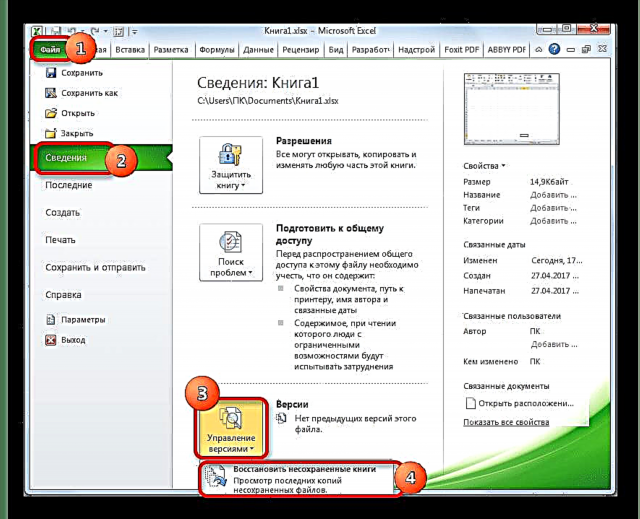

එකම පොත පමණක් නිවැරදි පොත සොයා ගැනීමේ සම්භාවිතාව කුඩා ය. ඊට අමතරව, එය මෙම ලැයිස්තුවේ තිබේ නම් සහ මකාදැමූ අයිතමයක් අඩංගු වුවද, එහි අනුවාදය සාපේක්ෂව පැරණි විය හැකි අතර පසුව සිදු කරන ලද බොහෝ වෙනස්කම් අඩංගු නොවනු ඇත.
පාඩම: සුරකින ලද එක්සෙල් පොතක් ප්රතිස්ථාපනය කිරීම
ඔබට පෙනෙන පරිදි, පුවරුවේ ලේබල් අතුරුදහන් වීමට හේතු ගණනාවක් හේතු විය හැකි නමුත් ඒවා සියල්ලම විශාල කණ්ඩායම් දෙකකට බෙදිය හැකිය: තහඩු සඟවා හෝ මකා දමා ඇත.පළමු අවස්ථාවේ දී, තහඩු ලේඛනයේ කොටසක් ලෙස දිගටම පවතී, ඒවාට පමණක් ප්රවේශ වීම දුෂ්කර ය. නමුත් අවශ්ය නම්, ලේබල සඟවා ඇති ආකාරය තීරණය කිරීම, ක්රියාවන්ගේ ඇල්ගොරිතමයට අනුගත වීම, පොතේ ඒවායේ ප්රදර්ශනය යථා තත්වයට පත් කිරීම දුෂ්කර නොවේ. තවත් දෙයක් නම් වස්තූන් මකා දැමුවා නම්. මෙම අවස්ථාවේ දී, ඒවා ලේඛනයෙන් සම්පූර්ණයෙන්ම උපුටා ගත් අතර, ඒවායේ ප්රතිෂ් oration ාපනය සැමවිටම කළ නොහැකි ය. කෙසේ වෙතත්, මෙම අවස්ථාවේ දී පවා, සමහර විට දත්ත නැවත ලබා ගත හැකිය.














